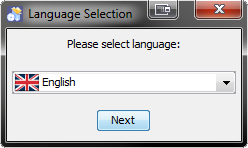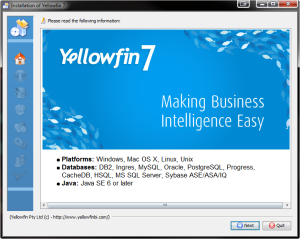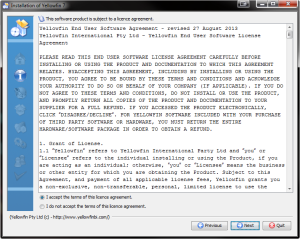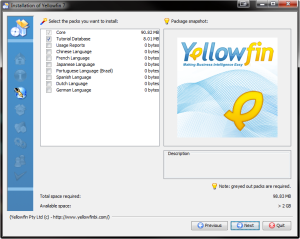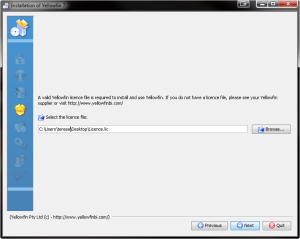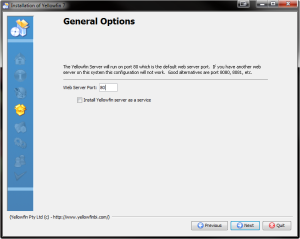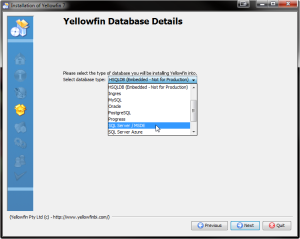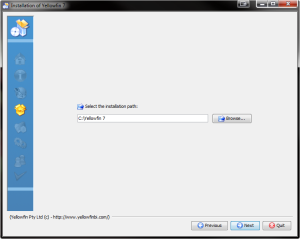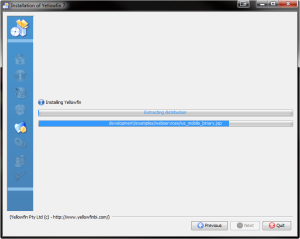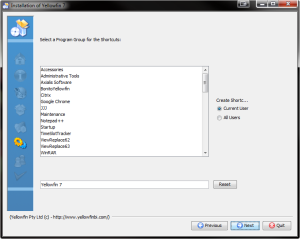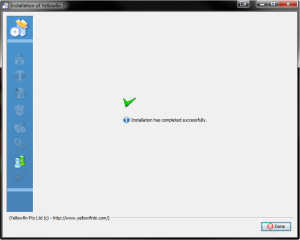前提条件
Yellowfin製品をインストールする前に、以下の製品がインストールされている必要があります。
Java JRE
Yellowfiアプリケーションをホストするサーバーには、1.5以降がインストールされている必要があります。Java JREは、この条件を満たします。ダウンロードおよびインストール方法の詳細は、SunのWebサイト (http://www.java.sun.com)を参照してください。
データベース
Yellowfinデータベースを格納するデータベースソフトウェアがあらかじめインストールされている必要があります。データベースとYellowfinアプリケーション間の通信を可能にする適切なJDBCドライバーもインストールされている必要があります。データベースサーバーは、Yellowfinアプリケーションと同じマシン上に存在する必要はありません。
インストール手順
YellowfinはJavaアーカイブファイルInstaller.jarとして提供されます。アプリケーション配置先サーバー上の一時ディレクトリにこのファイルをコピーします。
ステップ1. 言語の選択
インストールを開始する前に、インストールプロセス用の言語の選択を要求されます。
ステップ 2. ウェルカム画面
ウェルカム画面は、インストールプロセスの最初の画面です。この画面には、インストールの前提条件やその他の情報が表示されます。「次へ」ボタンをクリックして続行します。「終了」ボタンをクリックすると、いつでもインストールプロセスを終了できます。
ステップ 3. 利用規約
利用規約ページには、Yellowfinソフトウェアのライセンス契約の一覧が表示されます。
ライセンス契約に目を通したら、「はい、私はこのライセンス協定の各条件に同意します。」ラジオボタンをクリックして条項に同意して、「次へ」ボタンをクリックして続行します。
ステップ 4. 必要なコンポーネント
Yellowfinのコアソフトウェアのインストールは必須ですが、その他にオプションのチュートリアルデータベース、サンプル利用状況レポート、および言語翻訳ファイルのインストールを選択できます。
「次へ」をクリックして続行します。
ステップ 5. ライセンスファイル
Yellowfinインストーラーにより、ライセンスファイルの指定が求められます。コンピューターのホスト名を使用したライセンスファイルが支給されます。このライセンスは、.LICファイルとして提供されます。
「参照」ボタンを使用して、ファイルシステムからライセンスファイルを選択します。選択したら、「次へ」ボタンをクリックして続行します。
ステップ 6. 全般オプションの選択
この画面では、YellowfinがHTTPリクエストを待機するアプリケーションサーバーのポートを選択できます。標準的なインターネットの慣例に従って、デフォルトはポート80に設定されています。Yellowfinがインストールされているマシンに別のWebサーバーがインストール済みである場合、ポートの競合が発生して、Yellowfinが正しく機能しない可能性があります。
マシン上でWebサーバーにより現在使用されていないポート番号を選択してください。8080、8081などのポート番号はポート番号の候補として適しています。Yellowfinがインストールされているマシン上に他のWebサーバーが存在しない場合、デフォルトのポート番号80を使用します。
この画面では、Yellowfinをサーバー上のWindowsサービスとしてインストールすることも可能です。Windowsサービスとしてインストールすると、Windows Serverの起動時にYellowfinが自動的に起動するため、手動で起動する手間が省けます。
ポートを選択したら、「次へ」ボタンをクリックして続行します。
ステップ 7. データベースの選択
Yellowfinリポジトリデータベースをインストールするデータベースを選択します。
選択可能なデータベースは、DB2、Oracle、PostgreSQL、Progress、SQLServer / MSDEです。
選択したデータベースに応じて、以降の数個のステップが異なります。「次へ」をクリックして続行します。
ステップ 8. インストールパス
Yellowfinのインストールディレクトリを指定する必要があります。デフォルトのディレクトリは、インストール先のオペレーティングシステムによって異なります。
新しいパスを直接入力するか、「参照」ボタンを使用してファイルシステム内を移動することで、デフォルトのインストールディレクトリから変更できます。
インストール先を選択したら、「次へ」ボタンをクリックして続行します。
注意: 64ビットバージョンにインストールするWindowsユーザーは、必ず「Program Files」ディレクトリ以外のパスを選択する必要があります。
Step 9. インストールの進捗の確認
この画面では、ソフトウェアのインストールの進捗を確認できます。サーバーハードウェアおよびソフトウェアの機能により異なりますが、インストールには数分を要する場合があります。
インストールが完了したら、「次へ」ボタンをクリックして次のウインドウに移動できます。
ステップ 10. ショートカット
この画面では、Yellowfinのショートカットをインストールする先のWindowsプログラムグループを選択できます。
リストボックスからオプションを選択して、ショートカットを含めるプログラムグループを選択します。ウインドウ下部のテキストボックスに名前を入力して、リストに表示されていないプログラムグループの名前を指定できます。
「現在のユーザー」または「すべてのユーザー」のいずれかのラジオボタンを選択して、ショートカットを現在のユーザーのみに提供するか、すべてのユーザーに提供するかを選択できます。
「次へ」をクリックして続行します。
ステップ 11. インストールの完了
この画面は、Yellowfinアプリケーションサーバーが正常にインストールされた場合に最後に表示されます。
注意: ステップ7で指定したディレクトリ下にアンインストール機能が作成されています。インストールパスを選択してください。
このウインドウが表示されない場合、Yellowfinの窓口またはYellowfinのサポートに問い合わせてください。
「完了」ボタンクリックして、インストール手順を完了します。
トラブルシューティング
Yellowfinアプリケーションサーバーに関する問題の多くは、データベース接続および管理の問題に関するものです。
以前にも述べたように、データベースインストールのログが保持されています。このログは、$INSTALL_DIRECTORY\uninstallディレクトリに存在します。
最も多い問題は、ステップ7のデータベース接続とユーザーパラメーターの設定で入力したパラメーター、すなわちデータベース名、ポート、IPアドレスなどの誤設定または誤入力です。
Microsoft SQLServerまたはMicrosoft MSDEを使用しているお客様は、IPアドレスおよび設定が入力したパラメーター値と一貫性があることを確認してください。Microsoftのプログラムsvrnetcn.exe(SQLServerネットワークユーティリティ)を使用して、SQLServer IPスタック(JDBCポート番号を含む)が正しく設定されているかどうかを確認できます。このユーティリティは、SQL ServerとMSDEの両方に使用できます。
例
Network error IOException: Connection refused: connect()
このエラーは、インストーラーがMS SQL Serverインスタンスに接続できないことを意味しています。このエラーは、認証が行われる前に発生します。これは、次のいずれかの状態であることを意味しています。
- 接続を試みたサーバー上でSQL Serverが停止した。
- 入力した接続の詳細が正しくない。
- ネットワークに問題があり、インストーラーを実行しているコンピューターがSQL Serverホストに接続するときに停止した(localhostに接続する場合は問題ない)。
インストーラーの構成データベースパラメーターの画面で、以下の設定を確認してください。
- データベースサーバーホスト - 多くの場合「localhost」です。
- データベースサーバーポート - 1433に設定します。
- データベース名 - Yellowfinのインストール先データベースの名前です。これは、「yellowfin」とします。これは、Yellowfinの構成および運用データに使用されます。レポートを作成する元のデータベースではありません。
- Yellowfinデータベースを作成 - これをクリックして新しいYellowfinデータベースを作成します。以前にインストールに失敗している場合は、このYellowfinデータベースを削除することをお勧めします。
- DBAユーザー名:ほとんどの場合「sa」です。
- DBAパスワード:ほとんどの場合「sa」です。
- Yellowfinユーザー名:「yellowfin_user」に設定します。
- Yellowfinパスワード:「yellowfin_user」または任意のパスワードに設定します。
- データベースユーザーを作成- このチェックボックスをオンにします。
補足資料
その他のインストールに関する問題が発生する場合、Yellowfinフォーラムで解決策を見つけることをお勧めします。 http://www.yellowfinbi.com/YFForum.i4 にアクセスして、過去の投稿を参照するか、他のユーザーやサポートメンバーの支援を求めます。以下の投稿は、トラブルシューティングに役立ちます。
- http://www.yellowfinbi.com/YFForum-ERROR-Yellowfin-Installation-on-MS-Server-08-?thread=103838
- http://www.yellowfinbi.com/YFForum-install-Yelliowfin-on-SQL-Server-2005-?thread=89809
- http://www.yellowfinbi.com/YFForum-New-installation-of-Yellowfin-but-it-s-not-launching-?thread=105437
上記の投稿でも発生した問題を解決できない場合、問題を明確に記述した上で以下を添付した電子メールを support@yellowfin.bi 宛てに送信してください。
- スクリーンショット(該当する場合)
- YellowfinInstallLog-<日付>.log(Yellowfinディレクトリ内にあります)
- Yellowfin\appserver\LOGS内のすべてのログファイル(存在する場合)